TeamHubでは、「イベント(スケジュール)」の作成、通知による即時共有、
ワンタップでの出欠回答、それらの一覧表示が簡単に行えます!
本ページでは、こちらの「イベント」作成の手順や活用方法についてご説明させていただきます。
「イベント(スケジュール)」の作成方法
「イベント作成」手順のショート動画はこちら!
作成した「イベント」の活用方法のショート動画はこちら!
①ホーム画面上部「予定作成」をタップ
②「新規イベント」画面が開いたら、タイトルや日時、場所などの必要項目を入力
※スコアを入力するための「試合」として作成したい場合は、「試合」のスイッチをONに
③入力が完了したら、画面右上の「保存する」をタップ
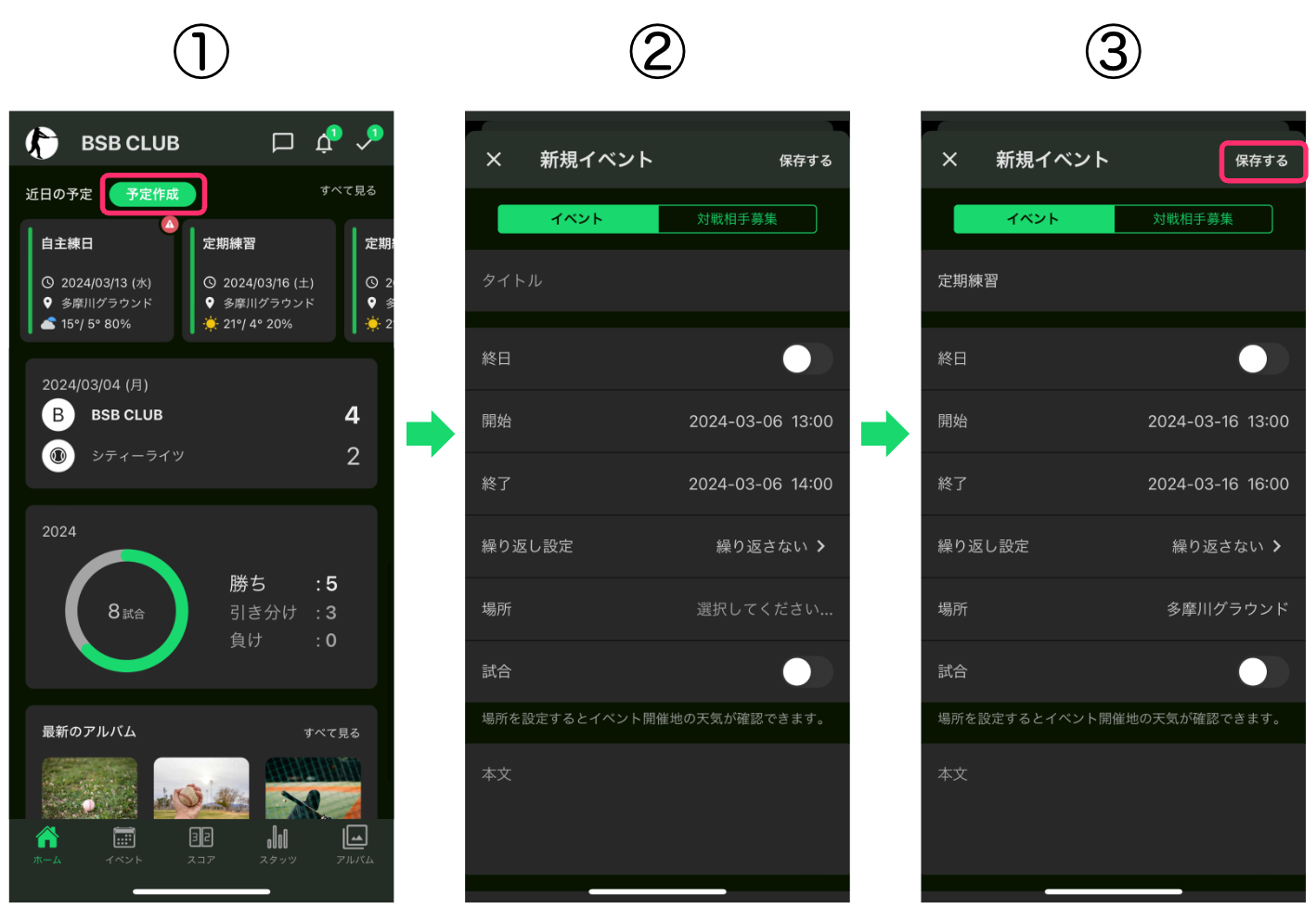
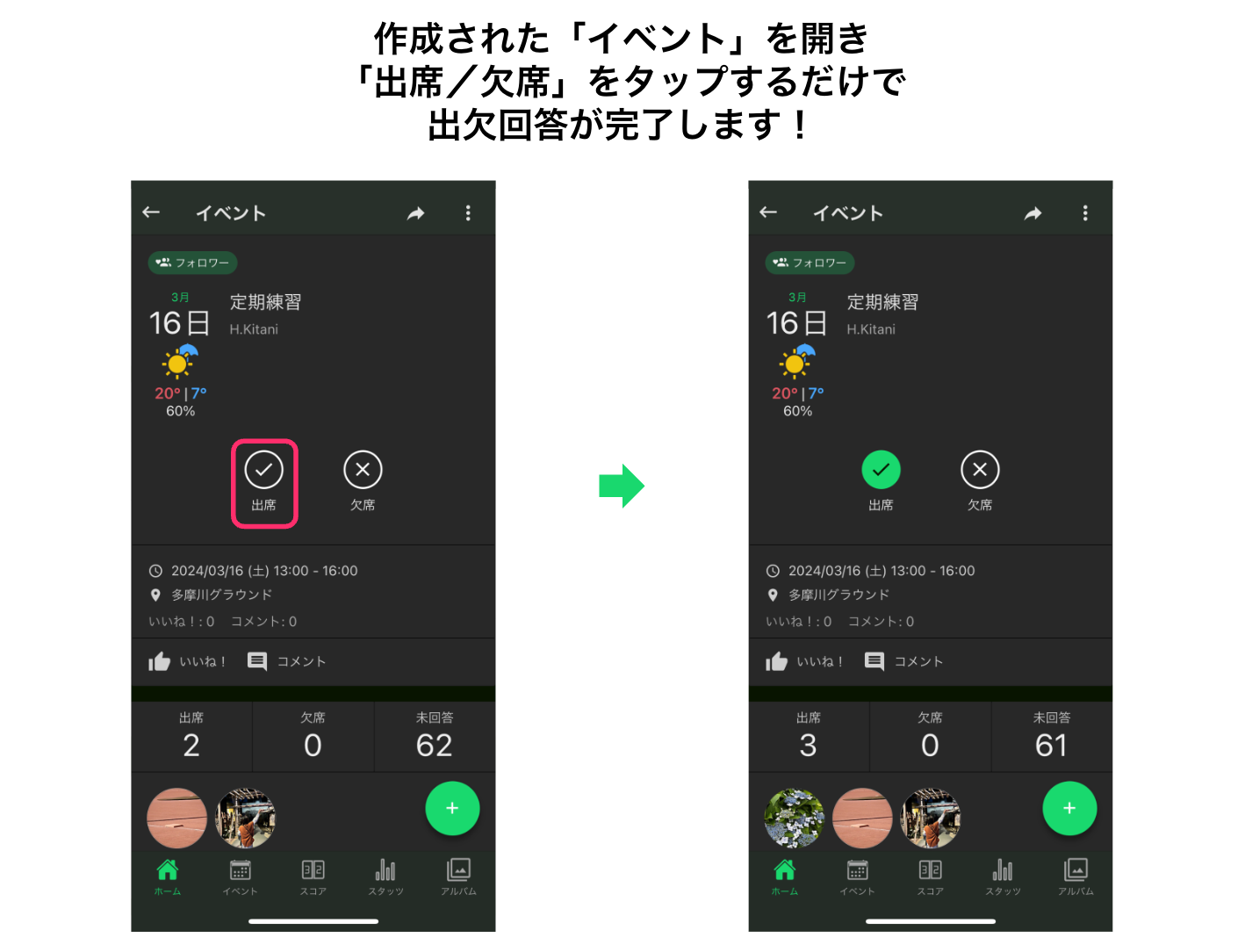
メンバー招待前の「イベント(スケジュール)」の作成方法
チーム作成後の画面では「メンバー招待」のガイダンスが表示されますが、
メンバーを招待する前に、「どのようなアプリか機能を試してみたい」といった方もいるかと思います。
このような場合は、以下の操作にてTeamHubの基本機能となる「イベント」の作成をお試しください!
①ホーム画面下部の「イベント」をタップ
②「スケジュール」画面右下の「+」をタップ
③「新規イベント」画面にて入力が完了したら、画面右上の「保存する」をタップ
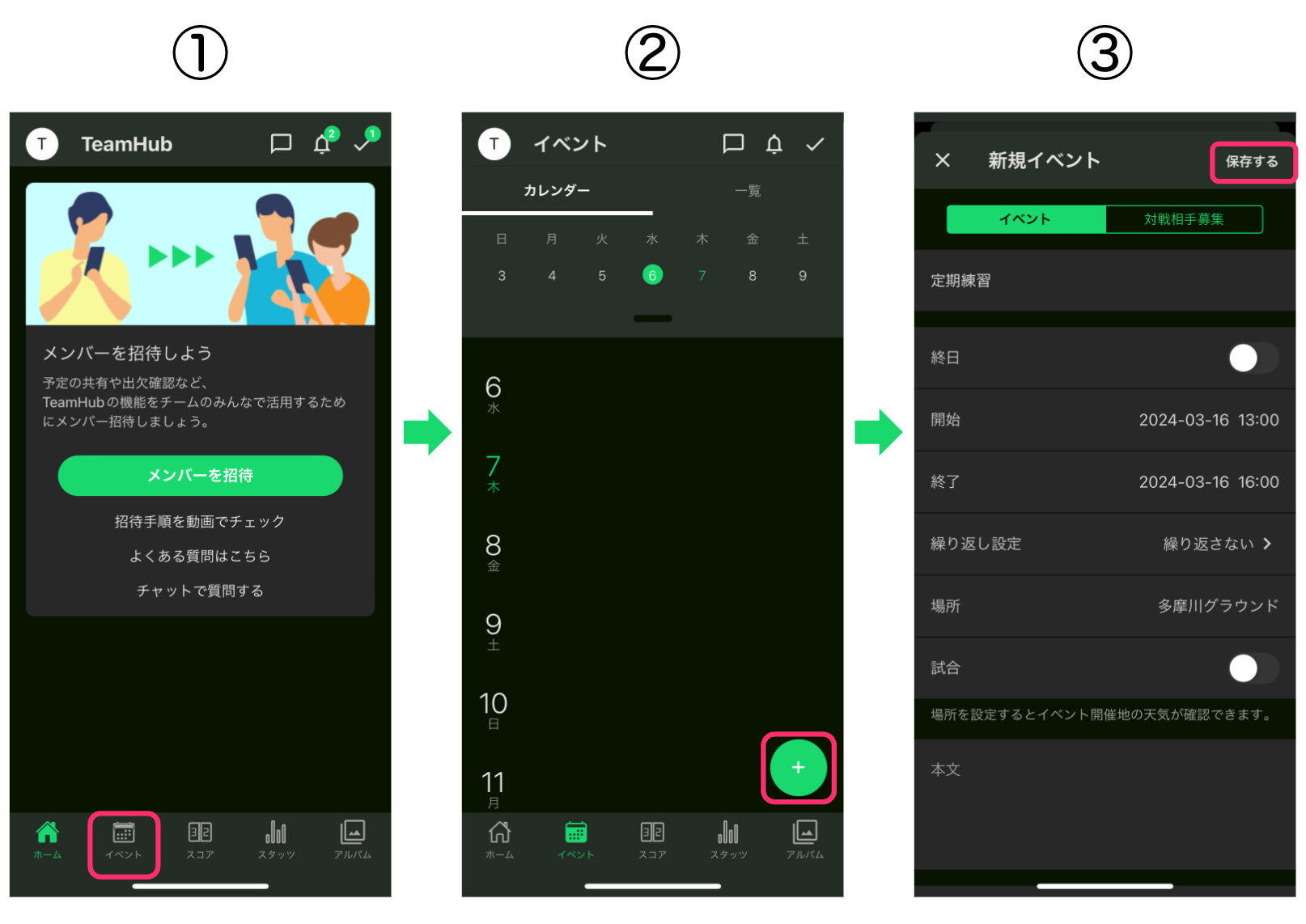
また、同様の内容が動画で確認できる「ガイダンス動画」や、
「イベント」機能におけるさまざまなご質問をまとめた「FAQページ」のご用意もございますので、
ぜひこちらもご覧ください!
ーーーーー
【動画はこちら!】
「イベント(スケジュール)」の作成方法をご紹介!
【FAQはこちら!】
FAQ:イベント
ーーーーー
「場所」を設定して「天気」や「地図」、「駐車場情報」まで自動取得!
イベント作成時に設定できる「場所」では、入力した情報から候補として表示される地名を選択・設定することで、「正確な位置情報が記録された”場所”」として、登録いただけます。
こちらの方法でイベントに「場所」を設定することで、
・位置情報を元にした天気予報
・イベント開催地の地図
・周辺の駐車場情報
を自動取得し、イベント毎に確認いただけます!
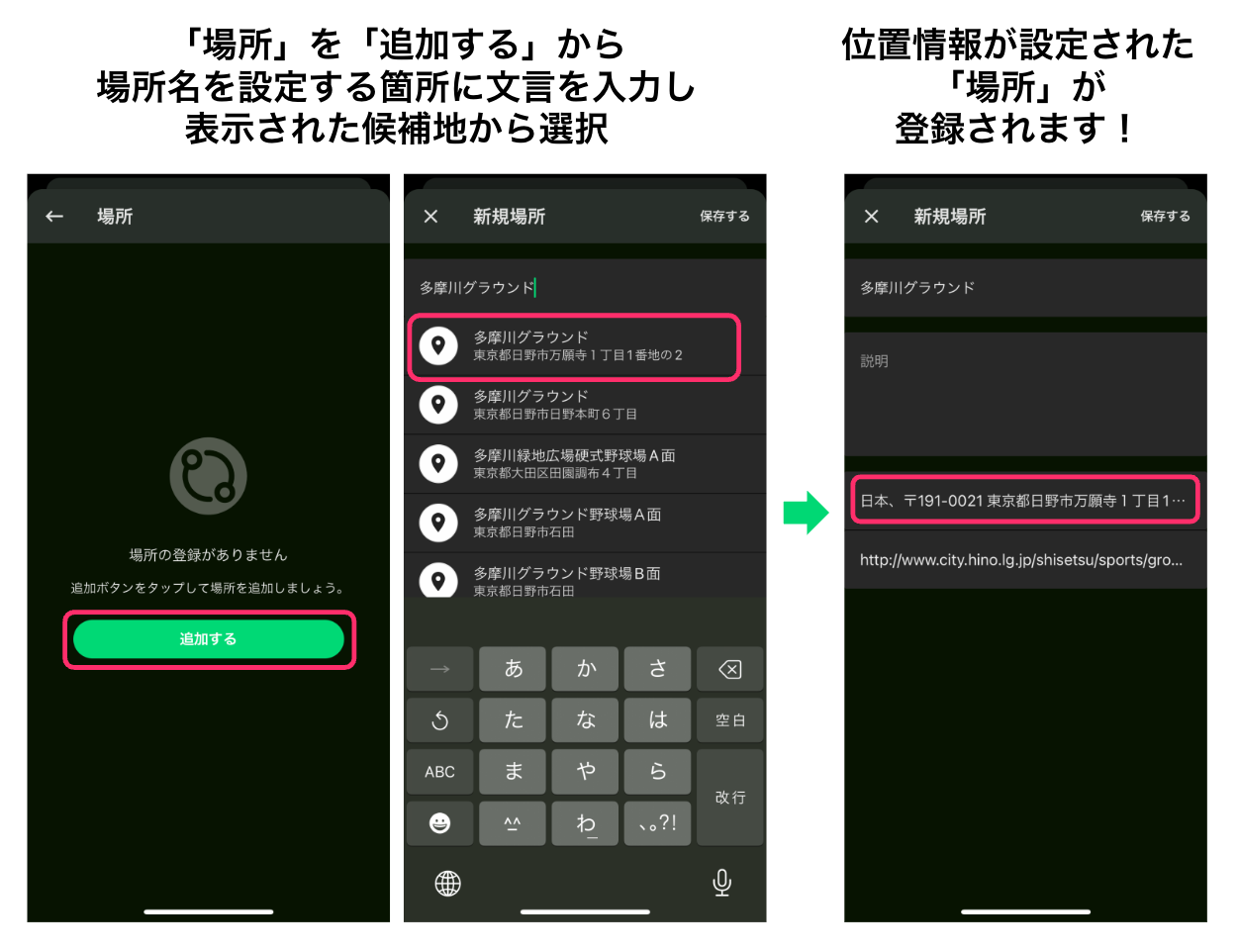
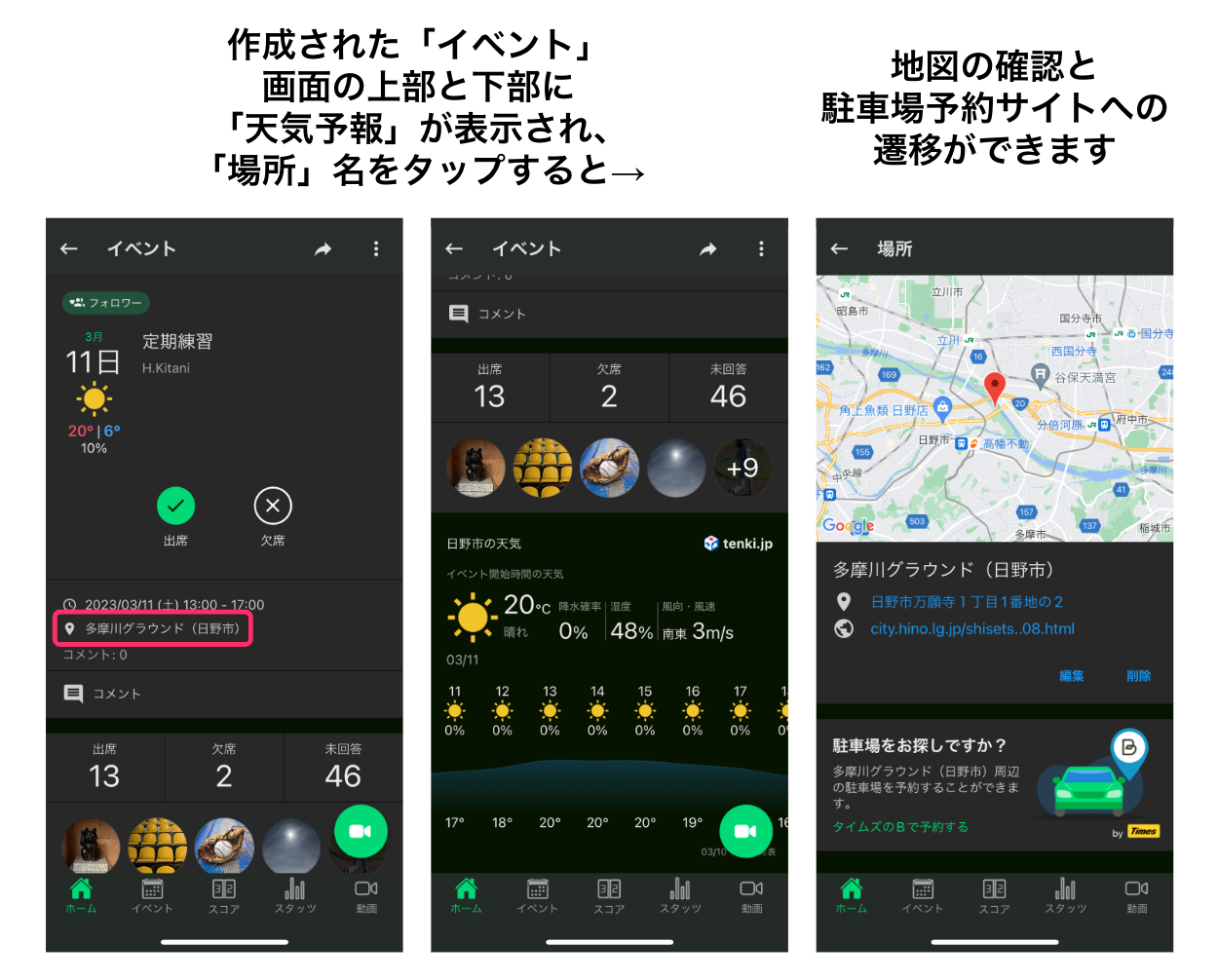
「決め手は、見やすい出欠管理!」
TeamHubを導入したことで出欠管理が格段にわかりやすくなった、と
実際にご利用いただいているチーム様からもお声をいただいております!

チームインタビューの全文はこちら!
各機能につきましては、FAQページのご用意もございます。
FAQ:イベント・試合の設定、出欠確認
FAQ:「天気機能」とはなんですか?
また、こちらの機能のご利用にあたりご不明な点がありましたら、
アプリ画面左上「チームアイコン」>「ヘルプ」> 画面右上「︙」>「お問い合わせする」>「新規」
より、お問い合わせ窓口までお気軽にご連絡ください。
TeamHubの「イベント」「出欠回答」機能で、チームのスケジュール管理をより円滑に行なってみませんか?
「試合」のイベントを作成したら、「スコア」を入力し「スタッツ」を楽しみましょう!
次のステップ 「スコア」の入力・「スタッツ」の活用方法こちら!
TeamHubをはじめるステップ一覧はこちら!
Share on: